3 Maneras de Ampliar una Imagen Sin Perder Calidad en Segundos
La Inteligencia Artificial (IA) ha experimentado avances significativos en los últimos años, y su aplicación en el campo de la fotografía no es una excepción. La tecnología de IA se utiliza ahora para resolver una serie de problemas relacionados con las fotografías, incluyendo la generación de imágenes y la mejora de la calidad de las imágenes.
Uno de los principales desafíos en la fotografía digital es la pérdida de calidad cuando se amplía una imagen. Tradicionalmente, al ampliar una imagen, los píxeles se estiraban, lo que resultaba en una imagen borrosa o pixelada. Sin embargo, gracias a la IA, ahora es posible escalar imagen sin perder calidad.

Parte 1. Diferencia Entre El Procesamiento Tradicional y Ampliador de imagen AI
Las imágenes pierden calidad al cambiar de tamaño debido a la forma en que están construidas. Cada imagen digital está compuesta por una matriz de píxeles. Cuando se trata de redimensionar fotografías, especialmente cuando se amplía, la computadora tiene que "adivinar" cómo llenar los píxeles adicionales.
Los métodos tradicionales pueden estirar los píxeles existentes o copiar los píxeles adyacentes, pero ambos enfoques pueden resultar en imágenes borrosas o pixeladas. En el procesamiento tradicional de imágenes, hay ciertas operaciones que son bastante comunes:
- Rotar: Cambia la orientación de la imagen, pero no afecta a la calidad.
- Ajustar el color: Modifica la intensidad y el tono de los colores en la imagen. Si se hace correctamente, puede mejorar la calidad visual de la imagen, pero no afecta a la cantidad de detalle en la imagen.
- Recortar: Reduce el tamaño de la imagen eliminando partes de ella. No afecta a la calidad de la imagen, a menos que se amplíe la imagen recortada.
- Redimensionar fotografías: Cuando se reduce una imagen, se eliminan datos y por tanto se pierde detalle. Cuando se utiliza un ampliador de fotos, la computadora tiene que inventar datos, lo que también puede conducir a una pérdida de calidad.
Parte 2. Si Te Interesa Agrandar Imagen sin Perder Calidad, Prueba con HitPaw FotorPea.
El uso de modelos de IA especializados permite a HitPaw FotorPea adaptarse a diferentes tipos de imágenes, desde paisajes hasta retratos, y proporcionar resultados óptimos en cada caso. La rapidez de su motor de procesamiento y la capacidad de manejar varios archivos a la vez, hacen de este software una solución eficiente y efectiva para todas tus necesidades de redimensionamiento de imágenes.
Ventajas de HitPaw FotorPea: AI Model
HitPaw FotorPea es un programa de mejora de fotos con Inteligencia Artificial (AI) que proporciona numerosas ventajas para sus usuarios:
- Velocidad de procesamiento: Gracias a su motor de inteligencia artificial, HitPaw FotorPea puede procesar fotos de manera rápida y eficiente. Esto significa menos tiempo esperando y más tiempo disfrutando de tus imágenes mejoradas.
- Procesamiento por lotes: Con HitPaw FotorPea, puedes procesar varias fotos al mismo tiempo, lo que ahorra tiempo y esfuerzo. Simplemente selecciona las fotos que deseas mejorar y deja que el software haga el resto.
- Aumento de tamaño sin pérdida de calidad: Con la tecnología de inteligencia artificial, HitPaw FotorPea te permite aumentar tamaño de una imagen sin perder calidad. Esto es especialmente útil para reescalar imágenes a un tamaño más grande para impresiones, presentaciones y más.
- Modelos de AI: HitPaw FotorPea cuenta con 4 modelos de AI diferentes para mejorar la resolución y corregir las imperfecciones de las imágenes en diversas situaciones. Ya sea para retocar fotos de paisajes, edificios, personas, o incluso colorear fotos en blanco y negro, este software tiene el modelo adecuado para cada necesidad.
Las anteriores son sólo 4 áreas principales, también admite mejorar imágenes en línea para mayor facilidad y rapidez. Como ves, HitPaw FotorPea es una herramienta de mejora de fotos muy completa que utiliza la tecnología de IA para reescalar imágenes con resultados de alta calidad de manera rápida y fácil en apenas 4 pasos.
4 Pasos para procesar imágenes con HitPaw FotorPea
-
Paso 1: Descarga HitPaw FotorPea desde su sitio web e instálalo en tu PC o Mac.
-
Paso 2: Selecciona la imagen o imágenes que quieres ampliar sin perder resolución. Recuerda que HitPaw FotorPea también trabaja imágenes por lotes.
-
Paso 3: Elige el modelo de procesamiento que deseas aplicar. En este caso debes optar por el modelo de IA para redimensionar imágenes. HitPaw FotorPea puede realizarse de manera rápida, para procesar las imágenes rápidamente, u optar por la calidad de las imágenes. El modo calidad es el más adecuado para redimensionar fotos de menos de 1000 píxeles.

-
Paso 4: Selecciona la resolución de salida que deseas. Puedes seleccionar un porcentaje del desplegable, u optar por un tamaño de salida personalizado.


Con estos simples pasos podrás redimensionar cualquier imagen sin perder calidad. Puedes optar por procesar una visualización previa del resultado, y una vez conforme con él, sólo deberás exportar la imagen ampliada a tu computadora en el formato seleccionado.
Parte 3. Otras Alternativas para Ampliar Imagen sin Perder Calidad Online
Ya sea que estés buscando optimizar tus fotografías para las redes sociales, un blog, o para una presentación profesional, hay varias soluciones online que te permiten ampliar imágenes sin comprometer su calidad.
Método tradicional: Adobe Express
Puedes utilizar el redimensionador de fotos en línea rápido de Adobe Express para reescalar imagen cambiar las dimensiones de cualquier imagen.
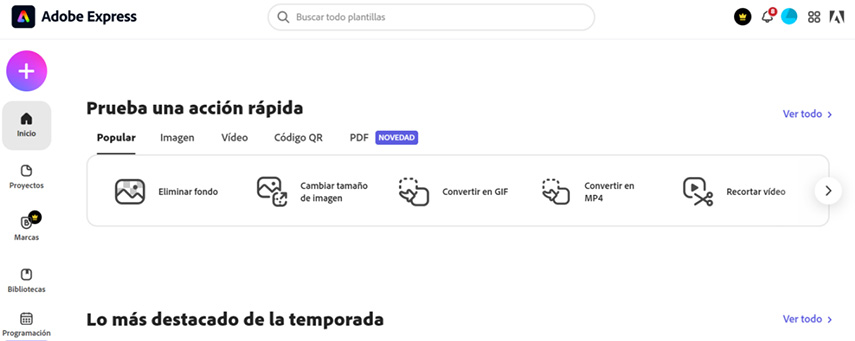
-
Paso 1.1.Seleccionar imagen a redimensionar. Carga tu imagen en formato JPG o PNG utilizando la herramienta de cambio de tamaño de imagen de Adobe Express.
-
Paso 2. Redimensiona. Puedes optar por utilizar una plantilla de tamaño preestablecida de acuerdo a la plataforma social que vayas a utilizar, o si lo prefieres, añade tu propio tamaño personalizado a la hora de ampliar foto sin perder calidad.
-
Paso 3.Descarga. Una vez que la imagen ha sido redimensionada según tus preferencias, puedes descargarla instantáneamente.
Utilizando la herramienta online AI: Fotor
La herramienta para expandir imagen con IA de Fotor, ofrece una forma rápida y sencilla de ampliar fotos en línea. Sin embargo debes pagar una suscripción para poder descargar las imágenes tratadas.
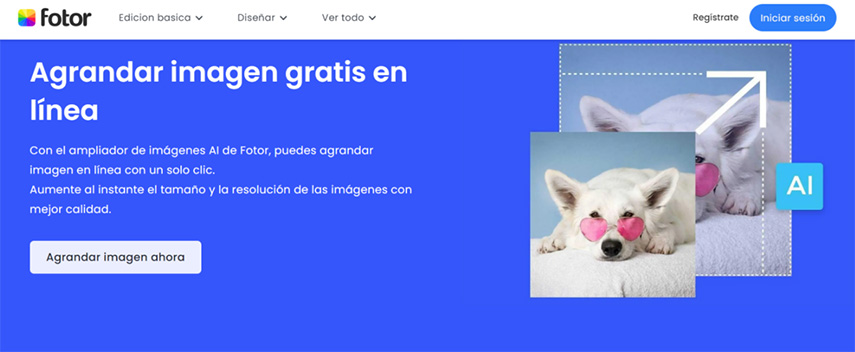
-
Paso 1.Desde su sitio web carga la imagen que deseas redimensionar.
-
Paso 2.Una vez la imagen se ha cargado y abierto el editor, selecciona la opción “AI Enlarger” y el tamaño de salida de la imagen redimensionada.
-
Paso 3.Una vez hayas aplicado los cambios a la imagen, puedes proceder a su descarga desde estas páginas para agrandar fotos sin perder calidad. Ai Fotor te permite seleccionar el formato del archivo de salida en JPG o PNG, así como la calidad de la imagen.
Si quieres recortar fotos sin perder calidad de la forma tradicional, tenemos una guía para ti.
Pero creemos que un ampliador de fotos con IA es más mejor. Se utilizan algoritmos avanzados para "predecir" los píxeles adicionales basándose en el contenido de la imagen existente. Esto significa que puede "rellenar los espacios" de manera mucho más eficaz, lo que resulta en una imagen ampliada que conserva más detalles y parece menos borrosa.
Además de ampliar las fotos sin perder calidad, los modelos de IA también pueden ajustar automáticamente características como el brillo, el contraste, la saturación y la nitidez. Esto puede ampliar fotos sin perder calidad, y hacer que las imágenes parezcan más nítidas, más brillantes y con colores más intensos, sin necesidad de un ajuste manual minucioso.
Parte 4. Preguntas Frecuentes sobre Aumentar Tamaño de Imagen sin Perder Calidad
P1. ¿Cómo ampliar imagen en Photoshop?
R1. Después de arrastrar la imagen a Photoshop, mantén pulsado Ctrl+Alt+I en el teclado para que aparezca "Tamaño de imagen". 1) Puedes seleccionar directamente la opción "Redimensionar a" que ofrece, que tiene tamaños preestablecidos comunes. 2) También puedes introducir manualmente el tamaño. 3) Selecciona "Conservar detalle" en "Remuestrear". 4) Haz clic en Aceptar.
P2. ¿Cómo agrandar las fotos PNG sin perder calidad en Word
R2. Selecciona la imagen cuyo tamaño deseas modificar. Selecciona "Herramientas de imagen" en la barra de herramientas superior, marca "Bloquear relación de aspecto" e introduce la longitud o la anchura.
Conclusión
Hoy día, las imágenes de alta calidad son fundamentales en una variedad de contextos, desde la publicidad y el marketing hasta las presentaciones profesionales y personales. La necesidad de redimensionar imágenes sin perder calidad es un desafío que enfrentan muchos profesionales y entusiastas de la fotografía.
Aunque hay varias herramientas y métodos disponibles para escalar imagen sin perder calidad, HitPaw FotorPea destaca por su uso innovador de la Inteligencia Artificial. Este software no solo amplía las imágenes manteniendo su nitidez y calidad, sino que también ofrece otras características.





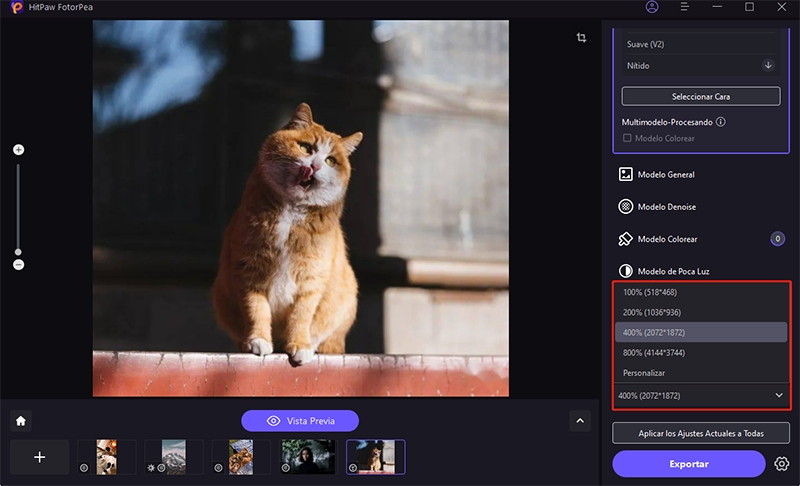
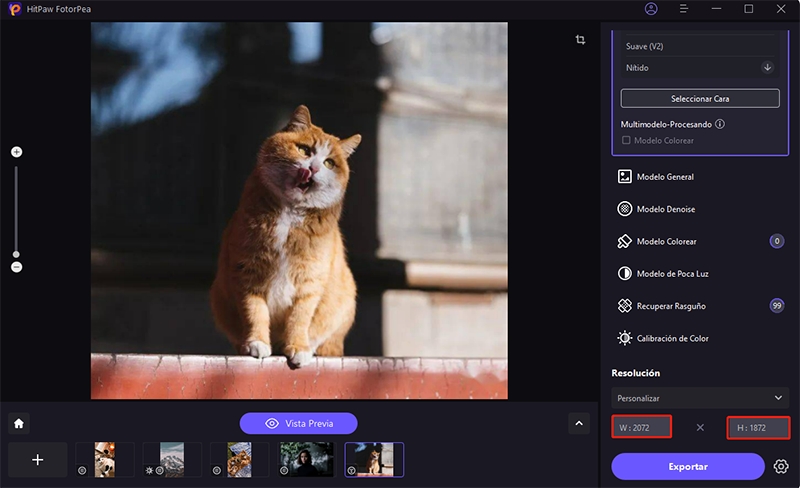

 HitPaw Univd
HitPaw Univd  HitPaw FotorPea
HitPaw FotorPea

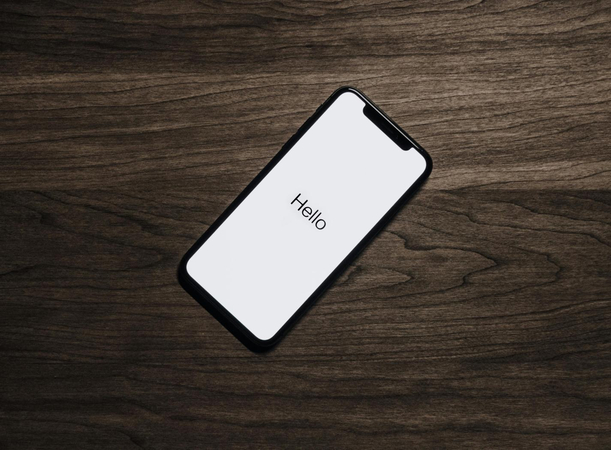

Compartir este artículo:
Valorar este producto:
Juan Mario
Redactor jefe
Trabajo como autónomo desde hace más de cinco años. He publicado contenido sobre edición de video, edición de fotos, conversión de video y películas en varios sitios web.
Más ArtículosDejar un comentario
Introduce tu opinión sobre los artículos de HitPaw